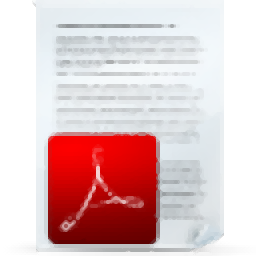
PDFdu PDF To Image(PDF转图片转换器)
v1.4 官方版- 软件大小:18.5 MB
- 更新日期:2021-05-13 09:50
- 软件语言:英文
- 软件类别:文件转换
- 软件授权:免费版
- 软件官网:待审核
- 适用平台:WinXP, Win7, Win8, Win10, WinAll
- 软件厂商:

软件介绍 人气软件 下载地址
PDFdu PDF To Image是一款易于使用的PDF转图片转换器,该程序旨在帮助您将PDF文件转换与输出为jpeg、jpg、png、tiff、bmp、gif等常见图片格式,以便以图片的方式展示文档内容。软件具有简单直观的操作界面,批量导入要转换的PDF文件,随后设置输出位置、图片格式、DPI、图片质量等基本参数,随后即可执行转换任务。如果有需要,您还可以选择为图片文件添加文字水印,从而在一定程度上保护输出图片的安全。总的来说,PDFdu PDF To Image带来了一套简单全面的PDF转图片方案,任何用户都能轻松使用。
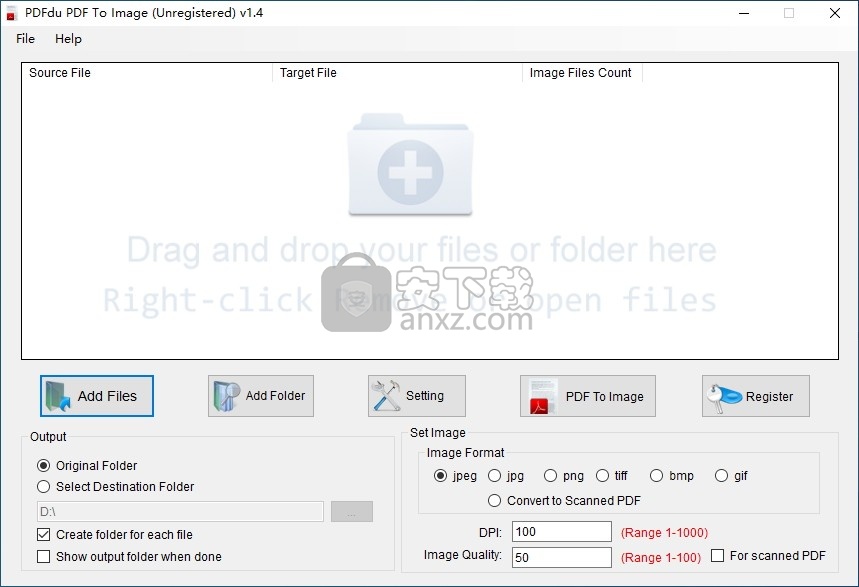
软件功能
将PDF批量转换为图像
将PDF文档转换为图像文件。
支持BMP,GIF,JPEG,JPG,PNG,TIFF格式。
支持设置图像质量和DPI。
支持批量转换。
不需要Adobe Acrobat软件,处理速度更快。
易于使用,节省您的宝贵时间
支持添加水印。
输入PDF文件时支持拖放。
提供简单,吸引人且易于使用的界面。
不依赖任何打印驱动程序。
软件特色
PDFdu PDF To Image是一种快速且易于使用的PDF工具,可用于将PDF文档转换为图像文件。它支持批处理,这意味着您可以同时从多个PDF创建多张照片,以简化包含大量文件的繁琐任务。
该程序具有一个极简菜单,提供了直接将PDF快速转换为图像的简单功能。
您可以将输出路径设置为磁盘上的原始文件夹或自定义目录。可以为每个转换后的文件创建单独的文件夹,任务结束后,可以要求PDFdu PDF To Image打开目标目录。
该应用程序使您可以上载单个文件,进行批处理操作的多个文件,或上载整个目录以处理所有包含文件的文件。添加文件后,您可以单击它们以查看源路径,以及打开文件位置并从队列中删除条目。
在“设置”面板中,有一个选项可以为带有个性化链接或名称的转换图像添加水印,您可以在其中更改字体,大小和显示文本的角度。此外,您可以将不透明度设置为0到1,然后选择所需的颜色。
在主菜单中,您可以选择要转换PDF的格式类型,例如JPEG,JPG,PNG,TIFF,BMP和GIF。此外,您可以将图像质量从1更改为100,将DPI从1更改为1000。
PDFdu PDF To Image可帮助您快速,轻松地将PDF文件转换为各种类型的图像。您还可以添加自己的个性化水印。它支持所有常用的图片格式。
安装方法
1、双击安装程序进入PDFdu PDF To Image安装向导,单击【next】。
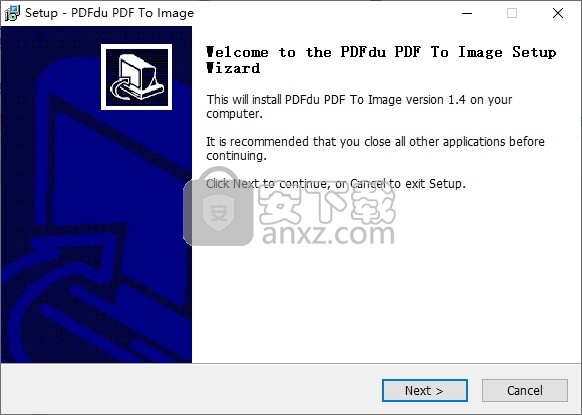
2、选择目标位置,可以选择默认的C:\Program Files (x86)\PDFdu\PDFdu PDF To Image。
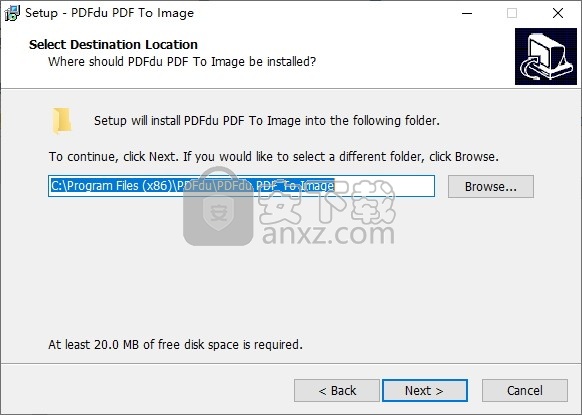
3、选择开始菜单文件夹,用户可以选择默认的PDFdu PDF To Image。
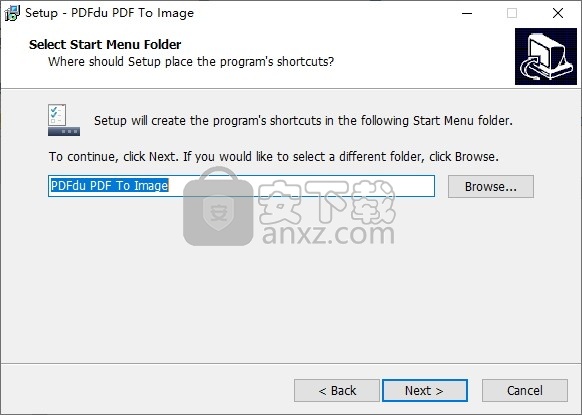
4、选择附加任务,勾选Create a desktop icon以创建桌面图标。
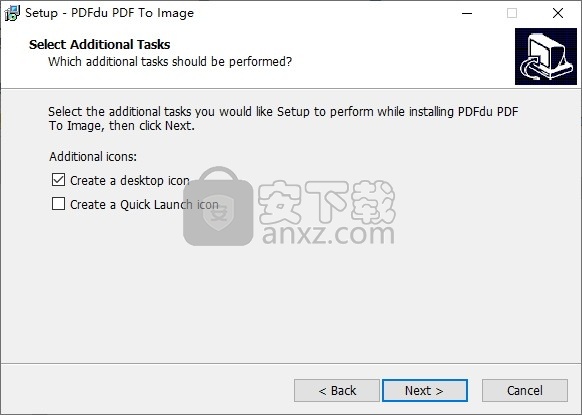
5、准备安装程序,点击【install】开始进行安装。
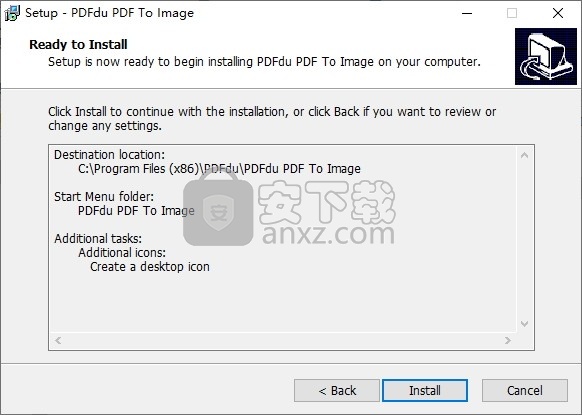
6、弹出如下的PDFdu PDF To Image安装成功窗口,单击【finish】完成安装。
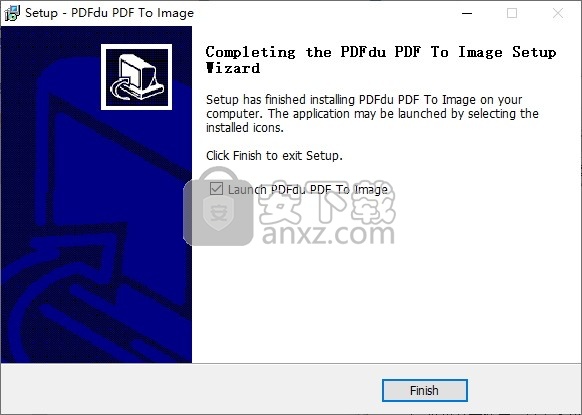
使用方法
1、启动PDFdu PDF To Image,进入如下所示的软件主界面。
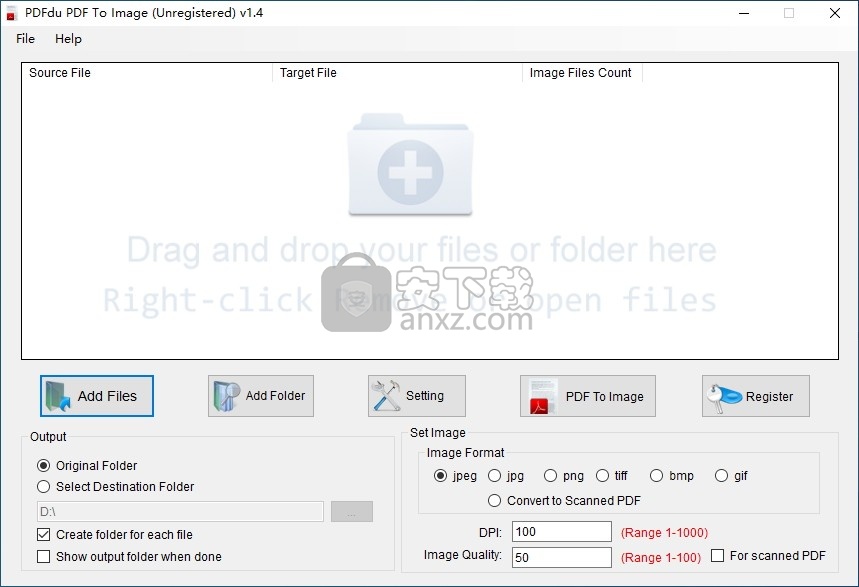
2、点击【add files】按钮,然后导入要转换的PDF文件。
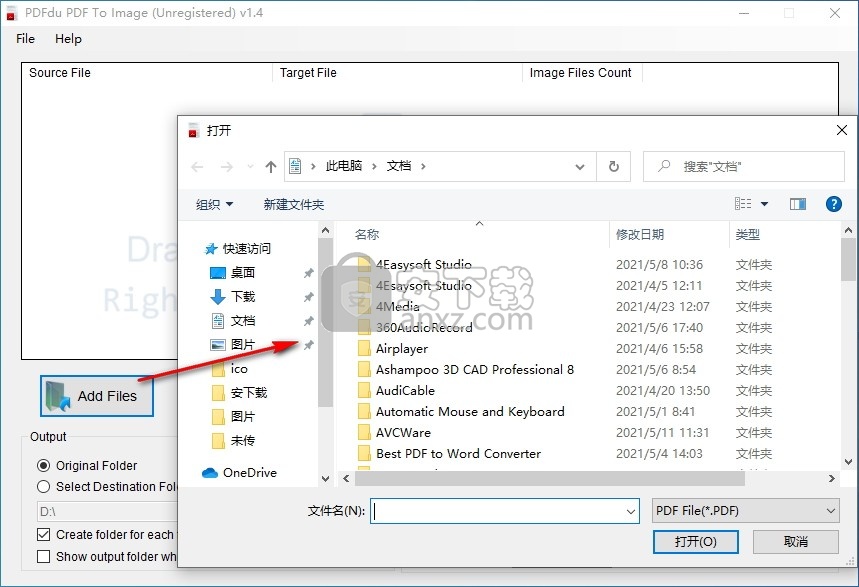
3、可以自定义设置输出文件夹,您还可以设置在转换完成后自动打开输出目录。
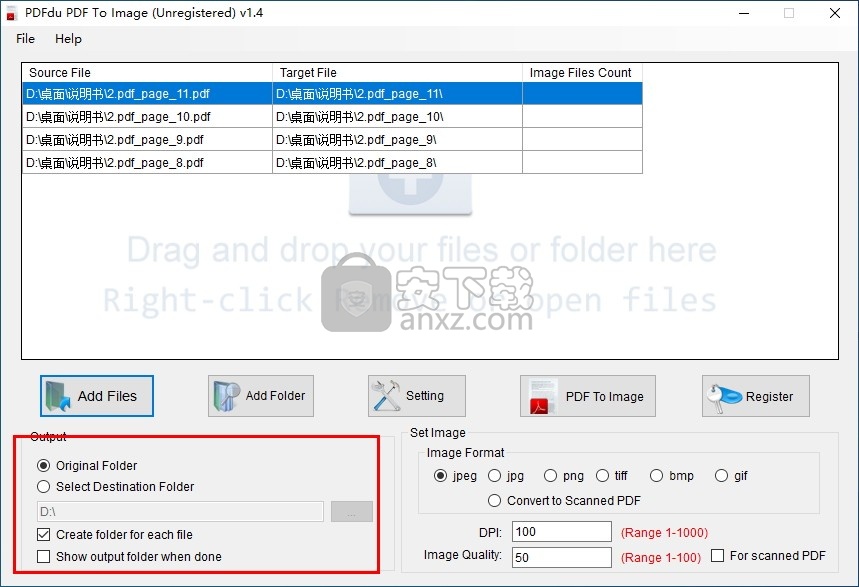
4、选择输出格式,支持手粗jpeg、jpg、png、tiff、bmp等多种常见格式。
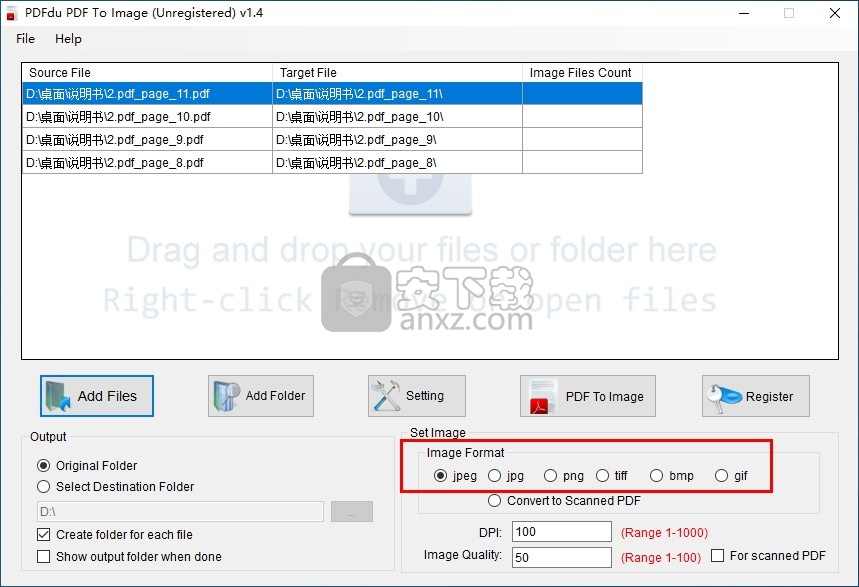
5、可以对图片DPI、图片质量等参数进行调整。
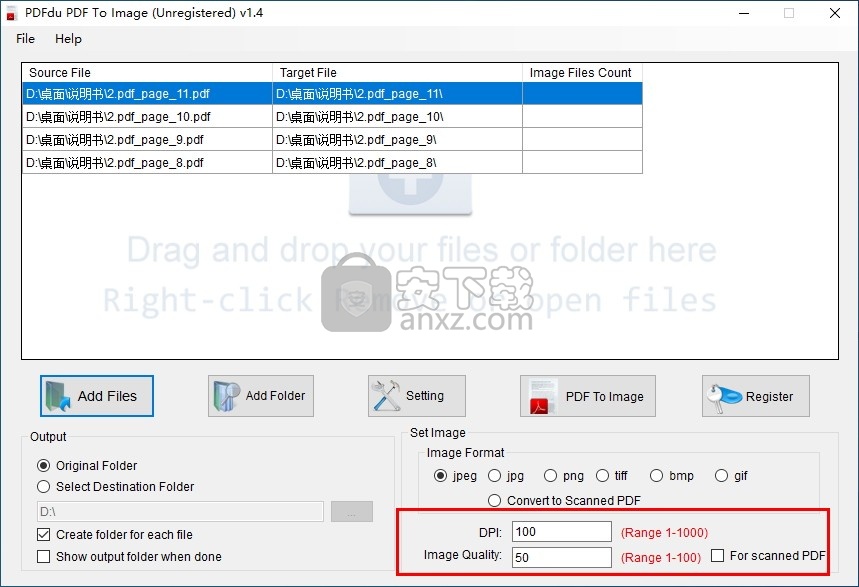
6、可以选择为PDF文件添加水印效果。
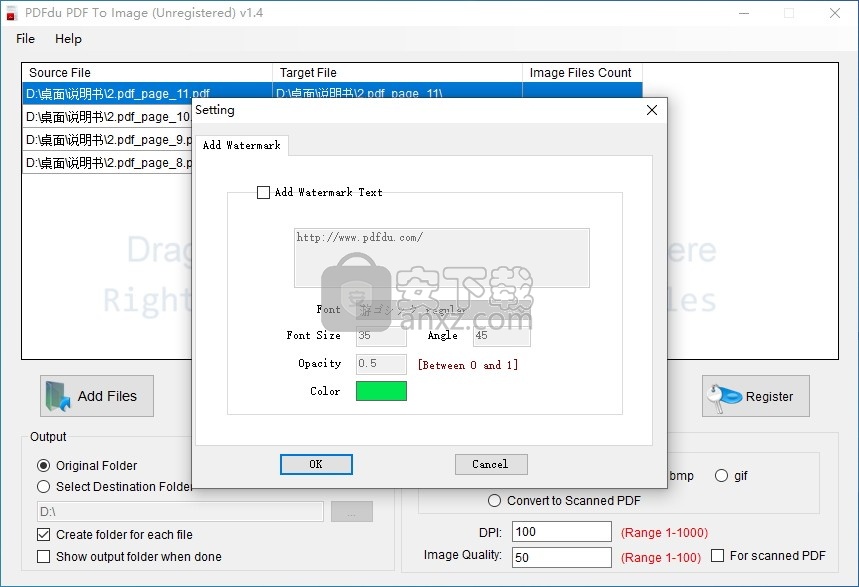
7、点击【PDF to Image】按钮,即可执行转换操作。
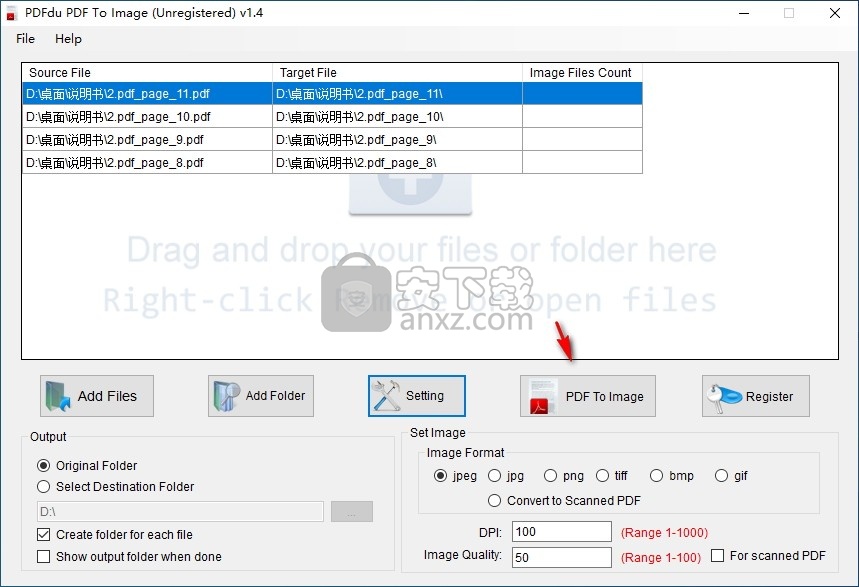
人气软件
-

PDFdo PDF Converter(PDFdo PDF转换器) 46.5 MB
/简体中文 -

vCard(vcf)文件生成器 4.24 MB
/简体中文 -

lid converter pdf(PDF转换器) 115.0 MB
/简体中文 -

Any PDF to DWG Converter(pdf转dwg格式转换器) 3.99 MB
/简体中文 -

PDF Image Extraction Wizard(pdf提取图片工具) 5.0 MB
/简体中文 -

Spin 3D Mesh Converter(3d模型格式转换器) 0.32 MB
/简体中文 -

天若OCR文字识别工具 13.5 MB
/简体中文 -

金山PDF转WORD转换器(WPS PDF to Word) 41.3 MB
/简体中文 -

FoxPDF Word to PDF Converter(Word转PDF工具) 13.9 MB
/简体中文 -

Audio Reader XL(文字转语音软件) 73.7 MB
/简体中文


 我速PDF转换器 2.3.1.0
我速PDF转换器 2.3.1.0  金舟PDF转换器 6.7.7.0
金舟PDF转换器 6.7.7.0  极速玩转 v1.0.2.37
极速玩转 v1.0.2.37  嗨格式PDF转换器 v3.6.200.529
嗨格式PDF转换器 v3.6.200.529  PDFChef2021(PDF编辑器) v21.0.0 中文
PDFChef2021(PDF编辑器) v21.0.0 中文  Batch HXS to DOC Converter(HXS转Word转换器) v2020.12.502.2474 破解
Batch HXS to DOC Converter(HXS转Word转换器) v2020.12.502.2474 破解  无敌PDF转JPG工具 v2.2
无敌PDF转JPG工具 v2.2 














